همانطور که میدانید برند اپل همواره قصد دارد در تولید کالاهایی از قبیل لپ تاپ و کامپیوتر، مچ بند و ساعت هوشمند و دیگر لوازم جانبی دیجیتال و ارائه خدمات به نوعی خاص و متفاوت بودن را به نمایش بگذارد. از طرفی شما به عنوان کاربر اپل اگر بخواهید از مارکت نرمافزاری این برند بهرهمند شوید میبایست یک اپل آیدی برای خود بسازید. روشهای مرسومی که در ساخت آیدی محصولات برندهایی مثل گوگل و مایکروسافت وجود دارد، در ساخت آیدی اپل خیلی کارایی ندارند و این تفاوت البته خود سبب افزایش امنیت نیز خواهد شد. در ادامه با مجله برقچی همراه باشید تا با ارزان و معتبرترین راه برای ساختن اپل آیدی آشنا شوید.
پیشنیازهای ساخت اپل آیدی چیست؟
ابتدا ذکر این نکته ضروری است که ساخت اپل آیدی نیازمند وارد کردن آدرس و شماره تلفن است، پس این نکته را به یاد داشته باشید. همچنین رعایت کردن پیشنیازهای دیگری نیز قبل از ساخت اپل آیدی باید مورد توجه قرار گیرند که در ادامه به آنها اشاره میکنیم:
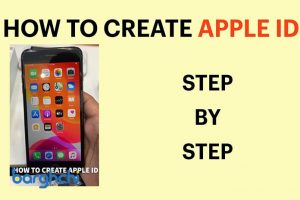
پیشنیازهای ساخت اپل آیدی چیست؟
قبل از اینکه وارد سایت اپل آیدی بشوید، نرم افزار تغییر آدرس IP یا همان VPN را فعال نمایید. برای این منظور به وبسایت fakeaddressgenerator مراجعه کرده و گزینه Random Address را بزنید. پس از آن بدون اینکه صفحه را ببندید، VPN خود را غیر فعال نمایید.
حتما بخوانید: مک بوک پرو 2020 اپل با تراشه M1 یا Intel
شماره تلفن غیر ایرانی برای ساخت اپل آیدی
شما به عنوان یک کاربر ایرانی برای ساخت اپل آیدی به کمک شماره تلفن یا پیشنیاز شماره تلفن، سه راه پیش روی خود دارید:
اول اینکه اگر کسی را در خارج از کشور دارید، میتوانید از شماره او به عنوان یک شماره واقعی استفاده نمایید. این روش معتبرترین گزینه در این سه حالت به شمار میآید.
دوم استفاده از یک شماره مجازی و بهرهگیری از سرویسهای داخلی یا پولی که یک روش مرسوم به حساب میآید.
سوم ساخت اپل آیدی به کمک خدمات دریافت پیامک است که به عنوان کم هزینه ترین و ساده ترین روش شناخته میشود، اما روش مناسبی قلمداد نمیشود.
حال در ادامه سه روش بالا را به صورت کامل شرح میدهیم.
ساخت اپل آیدی با کمک شماره تلفن آشنا ساکن خارج از ایران
به کمک این روش ساخت، بالاترین میزان امنیت اطلاعات برای کاربر ایجاد خواهد شد. در واقع این بهترین روش است که یک اپل آیدی برای خود بسازید اما نه برای شما در ایران! چرا که بسیاری از کاربران ایران نمیتوانند از این روش بهرهمند شوند و بهتر است از روش شماره مجازی برای ساخت اپل آیدی استفاده کنند.
ساخت اپل آیدی با شماره مجازی متفرقه
اگر کاربری در ایران هستید که میخواهید اپل آیدی بسازید، این روش بهترین راه برای انجام این کار است. روش ساخت شماره مجازی یک روش قانونی و امن است. برای این کار، سرویسهایی وجود دارند که شماره مجازی را برای اینکه در سطح جهانی استفاده کنید، به شما خواهند داد. این شمارهها را میتوانید با توجه به کد کشور مد نظر خودتان دریافت نمایید. لازم به ذکر است که اکثر این سرویسها در قبال دریافت هزینه به صورت یک هزینه اولیه یا دورهای، به شما خدمترسانی خواهند کرد.
ساخت اپل آیدی به کمک گوگل ویس چگونه است؟
اما خبر خوب این است که یک استثنا در این بین وجود دارد. سرویس گوگل ویس به شما، شماره مجازی به صورت رایگان میدهد!
البته این شماره فقط مخصوص آمریکا خواهد بود ولی کاملا کاربردی است. شما میبایست شماره تلفن خود را وارد کرده و ثبت نام کنید تا شماره مجازی گوگل ویس به شما اختصاص پیدا کند. البته گاهی اوقات برای کاربران ایرانی مشکلاتی در استفاده از این سرویس وجود دارد، اما به هر حال بهترين روش برای ساخت اپل آیدی به کمک یک شماره مجازی رایگان، استفاده از سرویس گوگل ویس خواهد بود.
لازم به ذکر است وبسایتهایی در ایران وجود دارند که شماره مجازی گوگل ویس یا سایر سرویسدهندگان شماره مجازی را در اختیارتان قرار میدهند و شما با پرداخت هزینه میتوانید یک اپل آیدی برای خودتان داشته باشید.
حتما خوانید: گوگل ویس (google voice) چیست؟
ساخت اپل آیدی با سرویسهای دریافت پیامک به صورت رایگان
همانطور که در بخش بالا اشاره کردیم، این سرویس خیلی امن نیست ولی به کمک آن میتوانید، بدون ثبت نام، پیامک را مشاهده نمایید. در بخش ذیل به تعدادی از وبسایتهایی که این سرویس را ارائه میدهند اشاره میکنیم:

سرویسهای دریافت پیامک به صورت رایگان
در ادامه روند کار به این صورت است که بعد از ورود به یکی از وبسایتهای نامبرده، اول یک شماره از کشور آمریکا را انتخاب و بعد از آن در بخش ثبت نام، اپل آیدی را وارد میکنید. بعد از انجام مراحل بالا، در صندوق ورودی شماره تلفن مد نظر، کد ارسالی اپل که همان کد تاییدیه است را در وبسایت اپل ارسال مینمایید.
در این میان توجه به یک نکته مهم را هرگز از یاد نبرید، اپل در صورتی که به صحت تقلبی بودن اطلاعات پی ببرد، آنها را حذف خواهد کرد. به این علت که اگر دوباره از هر کدام از شمارههای بالا بخواهید استفاده کنید، پیامی مبنی بر نادرست بودن شماره را دریافت خواهید کرد. برای رفع این مشکل بهتر است از تمامی شمارههای وبسایت برای تایید اپل، استفاده نمایید.

سرویسهای دریافت پیامک به صورت رایگان
این را بدانید که شما مالک آن خطی که برای ساخت اپل آیدی استفاده میکنید، نیستید. از طرفی در گذر زمان این وبسایتها، اقدام به تغییر شمارههای فعال خود خواهند کرد، لذا اگر بخواهید مجددا شماره تلفن خود را تایید کنید، به احتمال فراوان به مشکل میخورید. به همین علت تهیه یک نسخه پشتیبان از اطلاعات مهم، مثل پیام و شمارههای با اهمیت و عکس و فيلمهای خاص، ضروری است. همچنین به هیچ عنوان برای ذخیره سازی این اطلاعات از محیط رایانش ابری اپل استفاده نکنید.
برای اینکه مختصر شانسی برای بازیابی اطلاعات خود داشته باشید، بهتر است آدرس سایت و شماره تلفنی که برای ثبت نام اپل آیدی از آن استفاده کردهاید، در محیطی امن ذخیره کنید. در انتها نیز اگر این روش را برای فعالسازی اپل آیدی خود انتخاب کردهاید، حتما گزینه find my iPhone را از حالت فعال خارج کنید و به هیچ وجه به فکر استفاده از احراز هویت دو مرحلهای نباشید. علاوه بر این بر روی حساب کاربری که به کمک شماره مجازی ایجاد کردهاید نیز حساب دیگری باز نکنید. این را نیز به یاد داشته باشید که ریست فکتوری و ریکاوری میتواند برای شما مشکل ساز شود.
نحوه ساخت اپل آیدی در وبسایت اپل
حال مرحله بعدی و مهمتر اینکه: چگونه اپل آیدی خود را بسازیم؟ مدتی است که اپل فرآیند ساخت اپل آیدی را سادهتر کرده تا کاربران با سهولت بیشتری، اقدام به انجام این کار کنند. همچنین برای ساخت اپل آیدی، نیازی به نرمافزار iTunes نیست و فقط با مراجعه به سایت اپل آن هم بدون نیاز به VPN، میتوانید حتی با یک گوشی این کار را به انجام رسانید.
حال در ادامه با ما همراه باشید تا قدم به قدم ساخت اپل آیدی را در وبسایت اپل برای شما شرح دهیم.
گام اول:
وارد صفحه applied.apple.com برند اپل شده و گزینه Create Your Apple ID را بزنید.
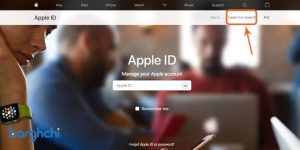
گام اول: وارد سایت applied.apple.com شوید
گام دوم:
در این مرحله از شما خواسته میشود که اطلاعات زیر را وارد نمایید:
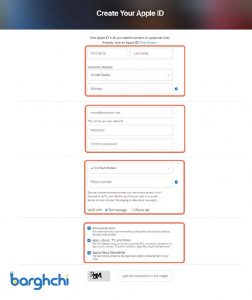
گام دوم: اطلاعات خواسته شده را تکمیل کنید
1- نام و نام خانوادگی، کشور محل زندگی که باید گزینه آمریکا را انتخاب کنید و همچنین تاریخ تولدتان.
2- در بخش بعدی از شما خواسته میشود تا ایمیل خودتان را وارد نمایید. این ایمیل در واقع به عنوان شناسه برای اپل آیدی شما در نظر گرفته میشود. در اینجا لازم است یادآوری کنیم که از وارد کردن یک ایمیل آدرس نادرست یا جعلی یا آدرس ایمیلی که پسورد آن را فراموش کردهاید، اجتناب کنید. پس از وارد کردن ایمیل، باید یک پسورد با حداقل ۸ کاراکتر شامل حروف بزرگ، حروف کوچک و عدد را وارد نمایید.
3- در بخش بعدی میبایست شماره تلفن خود را ثبت نمایید.
4- در ادامه، یک کادر با سه گزینه مشاهده میکنید که در صورتی که تیک آنها را بزنید، ایمیلهای تبلیغاتی برند اپل را دریافت خواهید کرد، اما بهتر است که تیک آنها را در حالت غیرفعال بگذارید.
5- در بخش بعدی نیز، یک متن برای شما نمایش داده میشود که بعد از وارد کردن آن داخل کادر، باید گزینه Continue را بزنید.
حتما بخوانید: ساخت ایمیل ، آموزش ساخت ایمیل به سادهترین روش
گام سوم:
در این گام، شما دو کد 6 رقمی از سمت اپل، مبنی بر صحت ایمیل آدرس و شماره تلفن خود، دریافت خواهید کرد که باید در بخشهای مربوطه آن را وارد کنید.
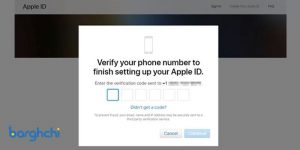
دریافت کد 6 رقمی
گام چهارم:
در بخش بعدی اطلاعاتی که تاکنون وارد کردهاید را ملاحظه میکنید و باید در قسمت Payment And Shipping، بر روی گزینه Edit کلیک کنید.
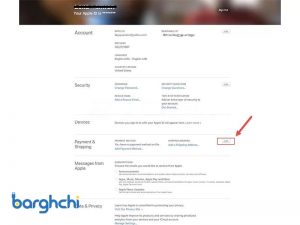
انتخاب گزینه Edit در قسمت Payment & Shipping
گام پنجم:
این بخش کادرهایی دارد که اطلاعات ذیل را میبايست در آنها وارد نمایید.
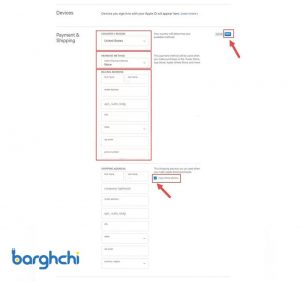
تکمیل اطلاعات خواسته شده
1- در کادر اول باید نام کشور یعنی همان ایالات متحده آمریکا را وارد نمایید.
2- در کادر بعدی که نحوه پرداخت را نمایش میدهد، گزینه None را انتخاب نمایید.
3- در کادرهای بعدی نام و نامخانوادگی و آدرس خود را میبايست وارد کنید، اما با توجه به اینکه در گزینه کشور، آمریکا را انتخاب کردهاید، باید یک آدرس در این کشور را در کادر وارد نمایید. برای انجام این کار بهتر است که از وبسایت fakeaddressgenerator برای گرفتن آدرس استفاده کنید.
لازم به ذکر است که برای استفاده از این سایت باید IP خود را عوض کنید به همین دلیل VPN خود را (فقط برای استفاده از این سایت) روشن کنید. همچنین این سایت اطلاعاتی مثل نام و نامخانوادگی، اطلاعات بانکی، آدرس، شرایط شغلی و غیره را در اختیارتان قرار میدهد، اما به هیچ عنوان به جز آدرس، از دیگر اطلاعات حاصله علی الخصوص اطلاعات بانکی، در ساخت اپل آیدی استفاده نکنید. با این حال اگر در دسترسی به سایت نامبرده با مشکلی مواجه شدید، آدرس زیر را میتوانید در کادرهای مربوطه وارد نمایید.

نحوه ساخت اپل آیدی در وبسایت اپل
آدرس اول:
- Street: 1 Infinite loop
- City: CUPERTINO
- Province: CA
- Zipcode: 95014-2083
- Tel: 031 1298567
آدرس دوم:
- Street: 9592, Harding Avenue, Surfside
- City: Miami
- Province: FL
- Zipcode: 33154
- Tel: 305-8611077
4- در ادامه پس از وارد ساختن یکی از آدرسهای بالا، گزینه copy billing address را بزنید تا اطلاعات در بخش Shipping Address نیز وارد شود. در ادامه روند ساخت اپل آیدی و در کادرهای بعدی، گزینههای Suite ،Bldg ،Apt وجود دارند که نیازی نیست در آنها اطلاعاتی وارد کنید.
5- در بخش پایینی، اطلاعاتی که وجود دارد را به صورت مختصر بررسی کنید.
6- بر روی گزینه Save کلیک کنید.
پس از طی فرآیندهای بالا، ملاحظه میکنید که در بخش Shipping And Address تغییراتی در اطلاعات ایجاد میشود. نهایتا بعد از طی مراحل بالا، اپل آیدی شما با موفقیت ساخته شده است.
گام ششم:
در این بخش میخواهیم به شما این مطلب را یادآور شویم که اگر مشکلی برای اپل آیدی شما پیش آمد، چه کاری انجام دهید. به این صورت که وارد صفحه اطلاعات کلی اکانت اپل آیدی خود شوید و در قسمت Security، گزینه Add a Rescue Email را بزنید. این کار باعث میشود از طریق یک ایمیل پشتیبان دیگر، مثلا لینک تغییر رمز یا دیگر پیامهای امنیتی را، بتوانید دریافت کنید.
گام هفتم:
قبل از اینکه اپل در سایت خود بروزرسانی داشته باشد، سوالاتی با چاشنی امنیت را از کاربران خود در حین پرسیدن نام کاربری و ایمیل میپرسید. اما در حال حاضر این فرآیند انجام نمیشود و شماره تلفن نیاز به چنین سوالاتی را از میانبرده است، ولی اگر میخواهید که در موقعیتی مثل مشکل داشتن شماره تلفن یا رمز عبورتان، باز هم بتوانید اکانت خود را بازیابی کنید، در همان بخش Security گزینه Change question را انتخاب کنید. سپس سه سوال و پاسخ مد نظر خود را انتخاب و بعد آن از گزينه Continue را بزنید.

نحوه ساخت اپل آیدی در وبسایت اپل
یادتان باشد این پاسخ ها را ذخیره کنید تا در صورت پرسش اپل، بتوانید به آنها جواب دهید. در آینده نیز در صورت تمایل به استفاده از سرویس گیفت کارت اپل یا خرید برنامههای کاربردی مختلف، این سؤالها از شما پرسیده خواهند شد و اگر تطابقی با پاسخ صحیح وجود نداشته باشد، اکانت اپل آیدی بلاک میشود.
حتما بخوانید: انتقال ایمیلها از اکانت دیگر (غیر Gmail) به جیمیل (Gmail)
چگونه به کمک اپلیکیشن آیتونز، اپل آیدی بسازیم؟
با توجه به روش ساخت اپل آیدی به کمک شماره تلفن و مشکلاتی که مخصوصا برای ما کاربران ایرانی دارد، شاید استفاده از این اپلیکیشن یعنی iTunes منطقیتر به نظر برسد، چرا که شماره معتبر در ساخت اپل آیدی به کمک تلفن در بسیاری از مواقع لازم است.
برای ساخت اپل آیدی به کمک آیتونز، میبایست این برنامه را بر روی سیستم خود دانلود و نصب نمایید. اما این را بدانید که ورژنهای جدیدتر این برنامه، نیاز به شماره تلفن معتبر دارند، به همین دلیل پیشنهاد میکنیم تا از ورژنهای قدیمیتر مثل 12.10.5.12 استفاده نمایید.

ساخت اپل آیدی به کمک iTunes
در ادامه با ما همراه باشید تا گامهای ساخت اپل آیدی به کمک آیتونز را به صورت کامل برایتان باز کنیم:
گام اول:
پس از باز کردن اپلیکیشن آیتونز، گزینه Account را انتخاب کنید. سپس بر روی گزینه Sign in کلیک کنید و وارد پنجره باز شده شوید.
گام دوم:
همانطور که در این پنجره ملاحظه میکنید، این بخش برای این است که کاربر از طریق آیتونز، بتواند وارد حساب اپل آیدی خود شود. اما در کنار این مورد، یک گزینه برای ساخت اپل آیدی، تحت عنوان Create New Apple ID در این پنجره گنجانده شده و با زدن آن، به بخش بعدی وارد خواهید شد.
گام سوم:
این بخش به منظور وارد کردن اطلاعاتی مثل شناسه اپل آیدی و رمز عبور ایجاد شده که بر طبق آدرس ایمیل شما است. در کادر اول این بخش، یک ایمیل باید وارد شود که به عنوان شناسه اپل آیدی شما است.
این نکته را به یاد داشته باشید که همچون موارد قبلی، باید ایمیلی را وارد کنید که به آن دسترسی دارید و از وارد کردن آدرس نادرست یا ایمیلی که پسورد آن را نمیدانید، اجتناب کنید. در کادر بعدی نام کشور یعنی ایالات متحده آمریکا را برگزینید.
در بخش بعدی یک توافق بین شما و برند اپل مبنی بر شرایط استفاده از سرویسهای این برند است که با زدن تیک موافقت آن، گزینه Continue برایتان فعال میشود. بعد از زدن این گزینه وارد بخش بعدی خواهید شد.
گام چهارم:
در این گام شما اطلاعات شخصی خود را وارد میکنید که تنها به کمک این بخش میتوانید اکانت اپل آیدی خود را ریکاور یا پسورد خود را عوض کنید، لذا به هیچ عنوان این اطلاعات را در اختیار شخص دیگری قرار ندهید.
برای وارد کردن اطلاعات در این بخش، به این صورت عمل کنید:
در کادرهای اول، نام و نامخانوادگی و تاریخ تولد خود را وارد نمایید. سپس در کادر بعدی، سه سوال امنیتی دلخواه را انتخاب کنید تا بتوانید بعدا برای ریکاوری اکانت یا استفاده از گیفت کارت و غیره از آنها استفاده کنید. همچنین پاسخ این سؤالها را حفظ یا در جایی مطمئن ذخیره کنید.
پس از طی بخش قبلی، گزینهای وجود دارد که با زدن تیک آن اطلاعات و اخبار مربوط به برند اپل برایتان ارسال میشود، اما ما پیشنهاد میکنیم که این کار را به دلیل شلوغ شدن محیط صندوق ورودی ایمیلتان انجام ندهید.
بعد از گذر از مرحله قبلی، بر روی گزينه Continue کلیک کنید و وارد بخش بعدی شوید.
گام پنجم:
در این بخش، اطلاعات پستی و حساب بانکی میبایست وارد شوند.
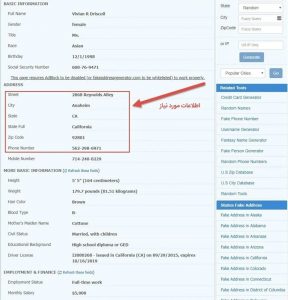
چگونه به کمک اپلیکیشن آیتونز، اپل آیدی بسازیم؟
برای این منظور، در کادر اطلاعات حساب بانکی گزینه None را وارد کنید. سپس در کادر بعدی و بعد از وارد کردن نام و نامخانوادگی، یک آدرس پستی از کشور آمریکا را وارد کنید و همچون بخش قبلی از اطلاعات وبسایت fakeaddressgenerator استفاده کنید. در اینجا نیز میبایست فقط اطلاعات مربوط به آدرس را از این سایت دریافت کنید. بخش bldg، suite و Apt نیز میتوانند خالی گذاشته شوند. اگر به وبسایت بالا نتوانستید دسترسی پیدا کنید، یکی از آدرسهای زیر را به عنوان نمونه وارد کنید و پس از وارد کردن بر روی گزینه Continue کلیک کنید.
آدرس اول:
- Street: 1 Infinite loop
- City: CUPERTINO
- Province: CA
- Zipcode: 95014.2083
- Tel: 031 1298567
آدرس دوم:
- Street: 9592, Harding Avenue, Surfside
- City: Miami
- Province: FL
- Zipcode: 33154
- Tel: 305.8611077
گام ششم:
در این بخش از ساخت اپل آیدی، توسط شما تایید خواهد شد و کد این تاییدیه به آدرس ایمیل شما ارسال میشود، در حالی که در روشهای جدیدتر این کد به شماره تلفن ارسال میگردد.
پس از اینکه به ایمیل خود وارد شدید، پیامی مبنی بر یک کد شش رقمی دریافت میکنید که با وارد کردن آن، گزینه Verify فعال میشود و با کلیک بر روی آن، گام پایانی ساخت اپل آیدی به کمک آیتونز در قالب یک صفحه جدید برای شما نمايان میشود.
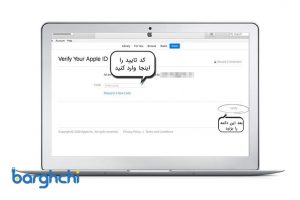
چگونه به کمک اپلیکیشن آیتونز، اپل آیدی بسازیم؟
گام هفتم:
و اما بخش پایانی ساخت اپل آیدی که در ابتدا به شما يادآور میشود که اکانت شما در حال آماده شدن است. سپس در پیامی به شما اعلام میشود که اپل آیدی شما برای استفاده از سرویسهای اپل، امکان استفاده خواهد داشت. در نهایت نیز پس از کلیک بر روی گزینه Continue وارد مارکت اپل خواهید شد.
حتما بخوانید: آموزش ساخت اکانت ایمیل AOL
منظور از ارور عدم فعالیت پیوسته کاربر چیست؟
هنگامی که در تمامی مراحل ساخت اپل آیدی، پنجرهی مرورگر برای مدت زمان خاصی بدون تغییر باقی بماند، برای افزایش ایمنی روند ساخت اپل آیدی شما را به صفحهی اول بازخواهد گرداند. در این صورت ابتدا باید آدرس اپل آیدی خود را در بخش مشخص شده وارد کنید، اگر بخش مخصوص وارد کردن پسورد فعال شد، این بدین معنی است که اپل آیدی شما ساخته شده است و باید اطلاعات آن را تکمیل کنید. در صورتی که مرحلهی دوم را سپری کرده باشید، دیگر نیازی به از سرگیری مراحل ساخت نیست و اپل شما را به صفحهی تأیید صحت آدرس ایمیل برای وارد کردن کد یا به صفحهی اطلاعات کلی اپل آیدی (گام چهارم) انتقال میدهد.
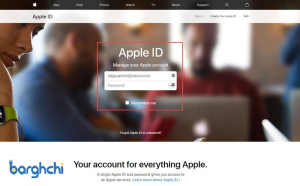
ارور عدم فعالیت پیوسته کاربر
اگر پیغام خطایی مبنی بر اشتباه بودن آدرس وارد شده نمایش داده شود، این موضوع بدین معنی است که باید از مرحلهی اول کار خود را از سر بگیرید. با توجه به این موضوع پیشنهاد میشود پیش از اقدام به ساخت اپل آیدی، آدرس سکونت تقلبی برای وارد کردن در پروفایل اپل آیدی را از سایت مذکور دریافت کنید. همچنین با ورود به ایمیل خود (آدرس وارد شده به عنوان اپل آیدی) آمادهی دریافت ایمیل کد 6 رقمی اپل باشید.
جمع بندی
در پایان با تشکر از شما عزیزان جهت عنایت به مقاله ارزان و معتبرترین راه برای ساخت اپل آیدی ، توجه شما را به جمعبندی این مقاله جلب مینماییم:
برند اپل به دلیل خاص بودن و کیفیت بالای ساخت محصولاتی که ارائه میدهد همواره مورد توجه عده کثیری از کاربران در سراسر جهان بوده است، اما با توجه به اینکه کاربران ایرانی تحریم هستند، استفاده از خدمات این شرکت کمی کار را دشوار میکند، ولی با این حال با توجه به فرآیندهایی که در بخشهای بالا گفته شد، میتوانید اپل آیدی خود را بسازید و از خدمات گسترده این کمپانی محبوب بهرهمند شوید. از طرفی استفاده از این خدمات رایگان است و همچنین شما میتوانید با ایمیل آدرسهای مختلف تعداد بیشماری اکانت اپل آیدی بسازید. در پایان اگر نکتهای در مورد موضوع این مقاله میدانید، حتما با ما در میان بگذارید. همچنین از شما کاربران عزیز دعوت میکنیم تا به دیگر مقالات مجله برقچی مراجعه فرمایید.














دیدگاه شما
سلام
ممنون از محتوای خوبتون
این ایدی ها چه مدت معتبر باقی می مونن؟
سلام خواهش میکنم/
بصورت لایف تایم هست و محدودیت زمانی نداره. ساخت اکانت گوگل ویس هم محدودیت عمر ماندگاری نداره به شرط اینکه هر سه ماه به یک شماره آمریکایی پیام بدین که گوگل بدونه این اکانت غیرفعال نیست